在安装Ubuntu 17.04的过程中,用户可能会遇到各种报错问题,这些问题可能源于硬件兼容性、系统配置、安装介质损坏等多种原因,本文将详细分析常见的安装报错及其解决方法,帮助用户顺利完成系统部署。
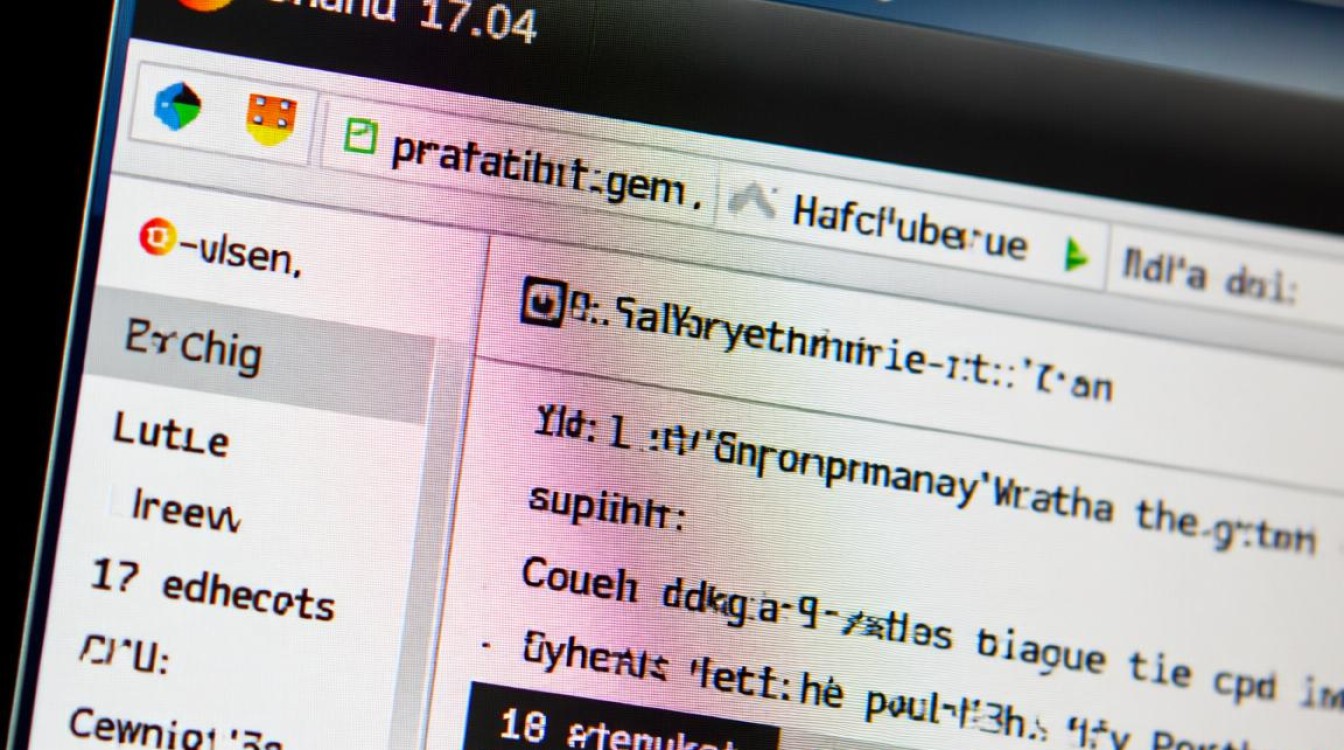
安装介质验证失败
问题描述
在启动安装程序时,系统提示“CD/DVD检测失败”或“无法验证安装介质”,导致无法进入安装界面。
原因分析
通常是由于ISO文件下载不完整或U盘制作过程出错,导致安装介质损坏。
解决方法
重新下载ISO文件
- 访问Ubuntu官方镜像站(https://ubuntu.com/download/desktop),确保选择正确的版本(17.04 Zesty Zapus)。
- 使用下载工具(如迅雷、aria2)开启校验功能,或通过
md5sum命令验证文件完整性:md5sum ubuntu-17.04-desktop-amd64.iso
对比官网提供的MD5值,确保一致。
重新制作启动盘
- 推荐使用
Rufus(Windows)或Startup Disk Creator(Ubuntu)工具。 - 在
Rufus中,选择“DD模式”写入镜像,避免分区错误。
- 推荐使用
分区报错:无法创建分区表
问题描述
在磁盘分区步骤中,系统提示“无法创建GPT分区表”或“分区操作失败”。
原因分析
- 硬盘分区表格式不兼容(如旧版BIOS系统使用GPT)。
- 硬盘存在坏道或未正确卸载其他系统分区。
解决方法
转换分区表格式
- 在分区界面,选择“手动编辑分区表”,将分区表格式从GPT改为MBR(适用于传统BIOS系统)。
- 注意:MBR仅支持2TB以下硬盘,且最多4个主分区。
检查硬盘健康
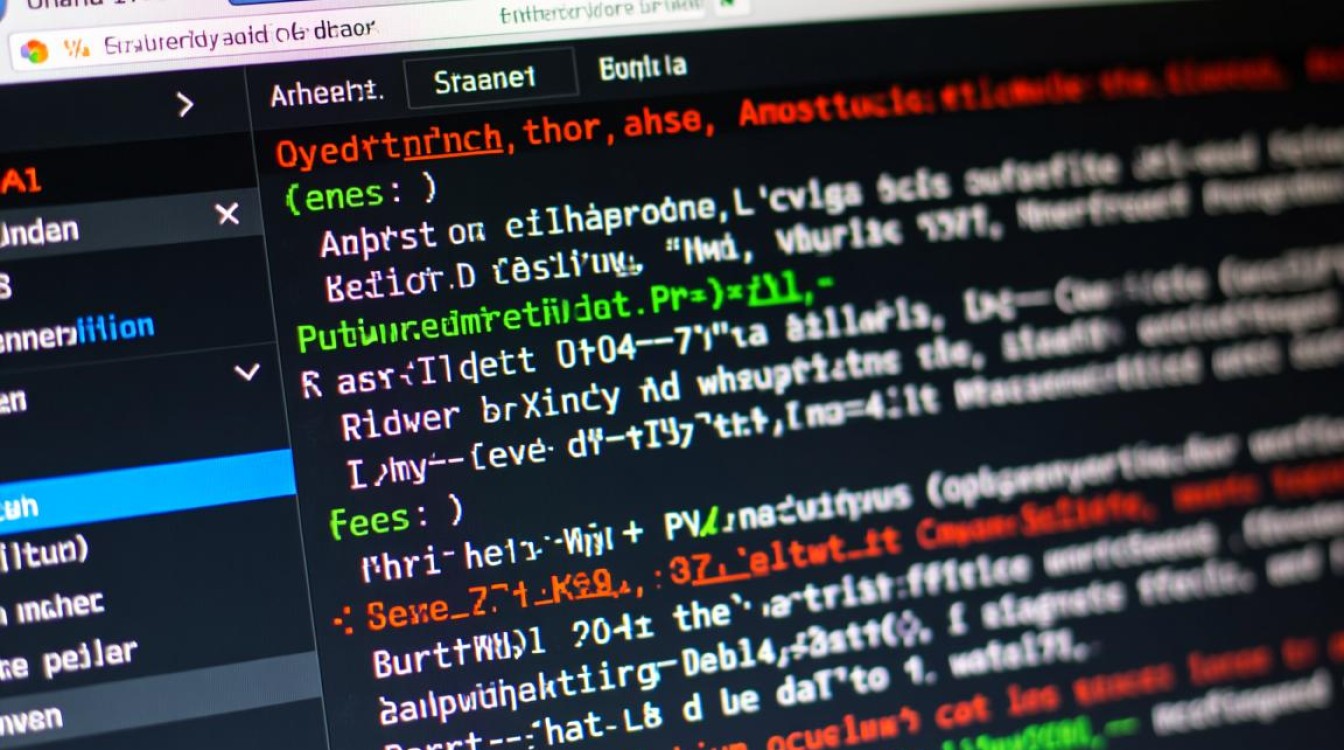
- 在Windows中使用
chkdsk /f命令修复错误,或使用CrystalDiskInfo检测硬盘健康状态。
- 在Windows中使用
删除现有分区
若硬盘中有旧系统分区,需先删除所有分区,再重新分配空间。
安装过程卡死或黑屏
问题描述
安装进度条停滞在某个阶段,或安装完成后重启出现黑屏。
原因分析
- 显卡驱动不兼容(尤其是NVIDIA/AMD独显)。
- UEFI启动模式与安装介质不匹配。
解决方法
更新显卡驱动
- 在安装过程中,按
Ctrl+Alt+F1切换到终端,运行:sudo ubuntu-drivers autoinstall
- 或安装开源驱动(如
nouveau、radeon)。
- 在安装过程中,按
调整启动模式
- 重启电脑,进入BIOS设置,将启动模式从
UEFI改为Legacy,或反之。 - 确保安全启动(Secure Boot)已禁用,避免兼容性问题。
- 重启电脑,进入BIOS设置,将启动模式从
安装后网络不可用
问题描述
系统启动后,无法连接Wi-Fi或有线网络。
原因分析
- 驱动缺失(尤其是较新的网卡型号)。
- 网络管理器配置错误。
解决方法
手动安装驱动
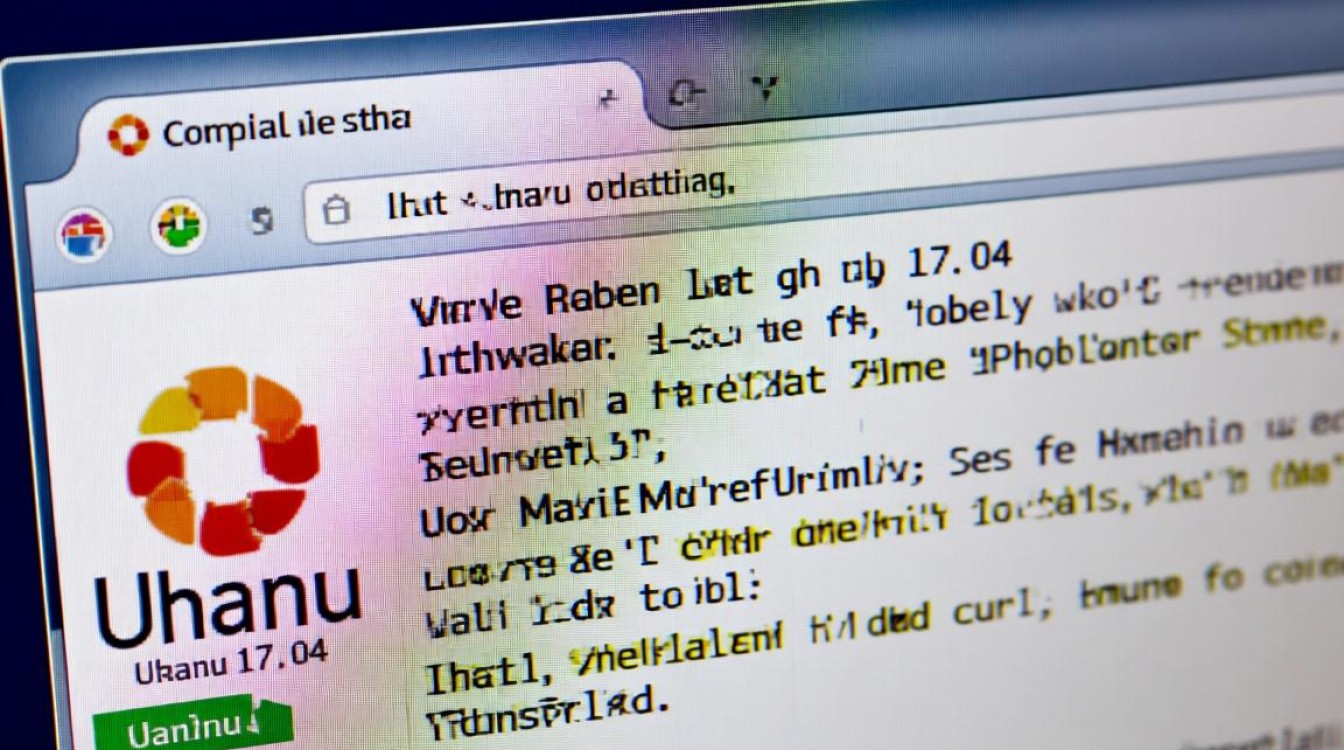
- 通过
Additional Drivers工具安装厂商推荐的驱动。 - 或使用
apt安装开源驱动:sudo apt install firmware-b43-installer
- 通过
重启网络服务
- 在终端运行:
sudo systemctl restart NetworkManager
- 在终端运行:
常见报错及解决方案速查表
| 报错信息 | 可能原因 | 解决方案 |
|---|---|---|
No bootable device | 启动顺序错误 | 进入BIOS,调整U盘为第一启动项 |
squashfs error | ISO文件损坏 | 重新下载并验证ISO文件 |
Failed to mount /cdrom | U盘读取失败 | 更换USB接口或重新制作启动盘 |
GPG error | 软件源更新失败 | 更换镜像源:sudo apt update |
FAQs
Q1: 安装Ubuntu 17.04时提示“无法安装grub”,如何解决?
A1: 该问题通常是由于/boot分区空间不足或BIOS设置错误,建议:
- 确保/boot分区预留至少500MB空间。
- 在BIOS中关闭快速启动(Fast Boot)和Secure Boot。
- 尝试在安装步骤中,选择“不安装引导程序”,手动安装grub:
sudo grub-install /dev/sda sudo update-grub
Q2: 安装完成后无法进入系统,直接返回GRUB菜单,如何处理?
A2: 可能是系统引导项配置错误,修复步骤:
- 进入GRUB菜单,选择
Advanced options for Ubuntu,进入recovery模式。 - 选择
root选项,输入密码后运行:mount /dev/sdaX /mnt # X为系统分区号 chroot /mnt update-grub exit reboot
- 若仍无效,可尝试重装grub或检查分区是否正确挂载。
通过以上方法,大多数Ubuntu 17.04的安装报错均可有效解决,若问题依然存在,建议查阅官方文档或社区论坛获取进一步支持。
【版权声明】:本站所有内容均来自网络,若无意侵犯到您的权利,请及时与我们联系将尽快删除相关内容!


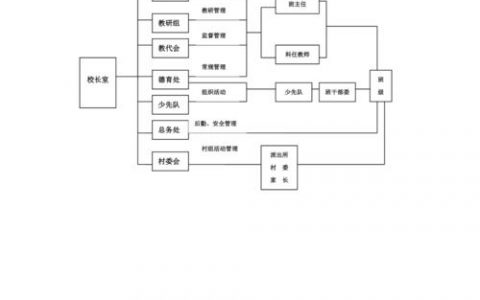
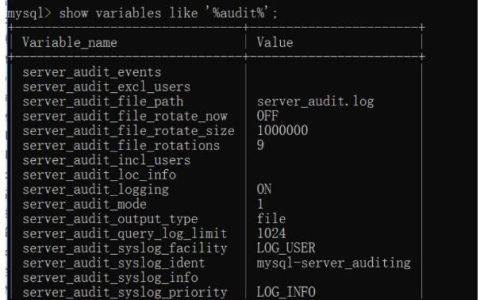


发表回复